win11笔记本不插电源很卡怎么解决 win11笔记本不插电源很卡怎么办
更新日期:2023-04-07 09:27:50来源:互联网
部分win11笔记本用户发现,只要自己不插电源,电脑就会变得很卡,像这个问题要怎么解决呢?其实你只要将电源选项设置成高性能问题就解决了,具体步骤为:打开控制面板,切换成大图标查看方式,然后找到电源选项进入,接着找到首选计划,点选“高性能”,完成设置之后笔记本就算不插电源也不会卡了。
win11笔记本不插电源很卡怎么解决
1、首先我们拔出电源,接着点开底部“开始菜单”(如图所示)。
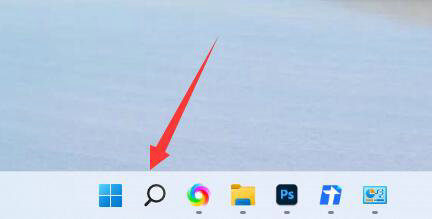
2、然后在其中搜索并打开“控制面板”(如图所示)。

3、接着将右上角查看方式改为“大图标”(如图所示)。

4、随后打开其中的“电源选项”(如图所示)。
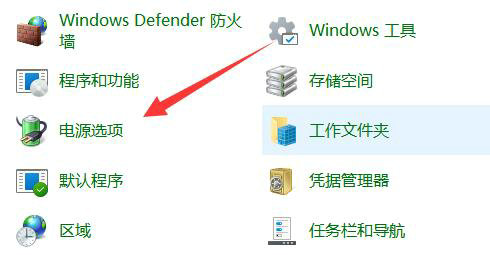
5、最后将计划改为“高性能”就可以解决了(如图所示)。
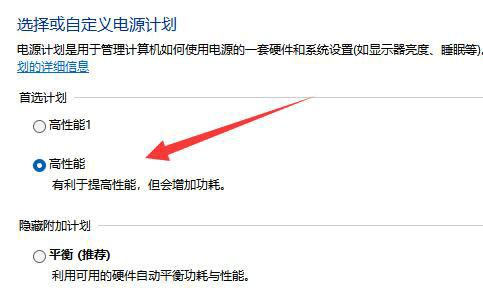
以上就是win11笔记本不插电源很卡怎么解决 win11笔记本不插电源很卡怎么办的内容了。
猜你喜欢的教程
深山红叶U盘工具
深山红叶WinPE
常见问题
- todesk远程开机怎么设置 todesk远程开机教程
- 应用程序无法正常启动0x0000142怎么办 0x0000142错误代码解决办法
- 网速怎么看快慢k/s,b/s是什么意思 网速怎么看快慢k/s,b/s哪个快
- 笔记本声卡驱动怎么更新 笔记本声卡驱动更新方法
- 无法创建目录或文件怎么解决 无法创建目录或文件解决办法
- 8g内存虚拟内存怎么设置最好 8g内存最佳设置虚拟内存
- 初始化电脑时出现问题怎么办 初始化电脑时出现问题解决方法
- 电脑桌面偶尔自动刷新怎么回事 电脑桌面偶尔自动刷新解决方法
- 8g的虚拟内存设置多少 8g的虚拟内存最佳设置方法
- word背景图片大小不合适怎么调整 word背景图片大小不合适调整方法
-
2 HF高级客户端
-
3 114啦浏览器
-
9 工资管理系统
-
10 360驱动大师网卡版

